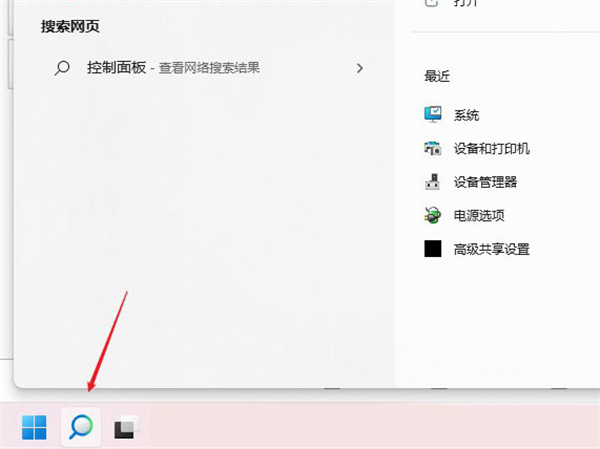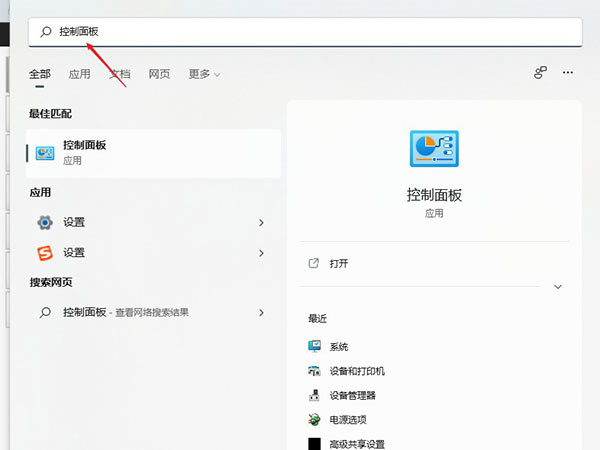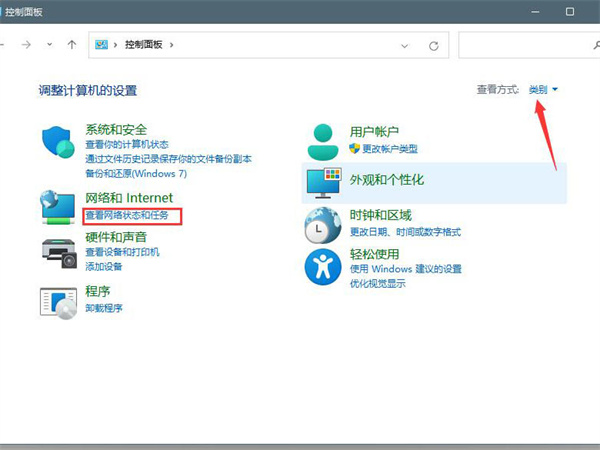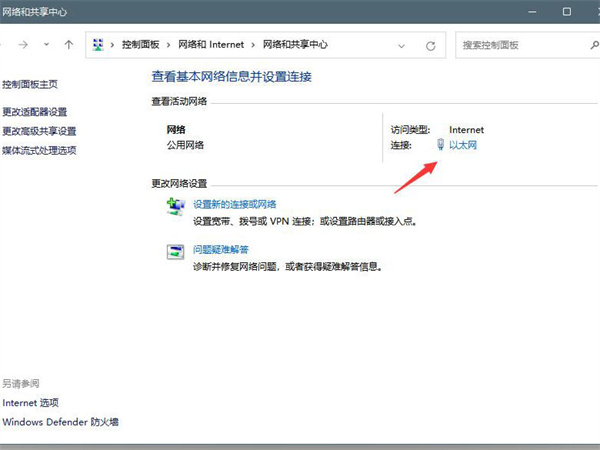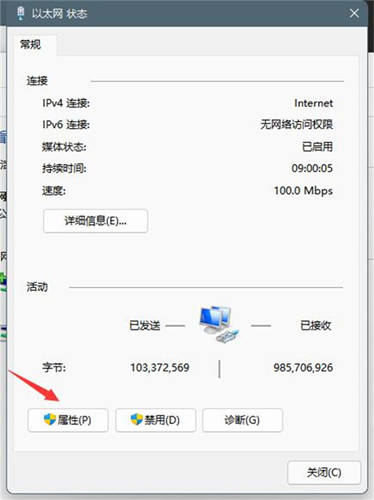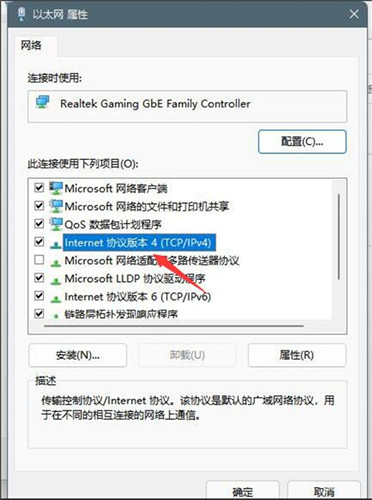Win11系统的DNS如何设置?Win11系统的DNS设置方法
现在已经有很多小伙伴都更新了windows11系统,并且新的系统需要使用正确的DNS才可以上网,因此不少小伙伴都被提示DNS错误,那么碰到这种问题应该怎么办呢?下面就和小编一起来看看有什么解决方法吧。
Win11系统的DNS设置方法
点击windows11桌面搜索图标,然后搜索框中输入控制面板,打开控制面板;
在控制面板操作界面中,将查看方式改为类别,找到查看网络状态和任务并打开;
打开连接的网络,打开属性;
打开internet协议版本4(TCP/IPv4);
选择使用下面的DNS服务器地址(E),输入DNS号码即可。
相关文章
- Win11系统怎么显示我的电脑在桌面
- win11毛玻璃怎么关闭?win11毛玻璃效果怎么关?
- win11显示未识别的网络怎么解决?
- win11鼠标指针皮肤怎么修改?win11鼠标指针皮肤设置方法
- win11磁盘管理打不开怎么办?win11无法打开磁盘管理解决方法
- Win11怎么调整光标闪烁速度?Win11调整光标闪烁速度的方法
- win11检测工具无法安装怎么办?win11检测工具无法安装问题解析
- Win11按prtsc截图没反应怎么办?Win11按prtsc截图没反应问题解析
- Win11右键新建word变成白的了怎么办?
- win11玩游戏自动关机怎么回事?win11玩游戏自动关机解决方法
- Win11 24H2什么时候发布?24H2正式版更新了什么?
- win11自带媒体播放器不能播放视频怎么办?
- Win11 24H2怎么下载?Win11 24H2在哪里下载?
- 安装Win11 24H2有什么硬件要求?Win11 24H2最低硬件要求解析
- Win11 24H2更新失败了怎么办?Win11 24H2更新失败了问题解析
- win11如何设置中英文切换快捷键?